Mozilla Thunderbird, se ha convertido en un cliente o gestor de correo electrónico muy popular, por su facilidad en su uso, añadidos disponibles y eficacia en su funcionamiento.
Configurar una cuenta de correo «email» en este gestor es sumamente sencillo.
Una vez que hemos creado nuestra cuenta de correo en nuestro panel de control cPanel, solo debemos acceder a Mozilla Thunderbird y seguir estos pasos:
1.- Si es la primera vez que abrimos el Mozilla Thunderbird, veremos la siguiente imagen, donde debemos hacer clic en «Saltarse esto y usar mi cuenta de correo existente».
Si no es la primera vez que abrimos el Mozilla Thunderbird, o ya tenemos otro correo configurado en este gestor, solo debe hacer clic en «Herramientas», luego en «Configuración de las cuentas» y en el botón de «Operaciones sobre la cuenta», clic sobre «Añadir cuenta de Correo».
«Clic en la imagen para agrandar»
2.- El sistema, nos pedirá nuestros datos básicos, como el nombre a mostrar en los correos que enviemos, nuestra cuenta / dirección de correo y la contraseña previamente asignada cuando creamos el correo en nuestro cPanel.
Una vez completados los datos, debemos hacer clic en el botón de «Continuar».
3.- Mozilla Thunderbird detectará de forma automática parte de nuestra configuración, pero de igual forma, debemos hacer clic sobre el botón de «Config. manual».
4.- En esta nueva ventana, debemos colocar los servidores de correo entrante y saliente correctos, así como los Puertos (110 para el entrante y 26 para el saliente).
Si no tenemos un certificado de seguridad instalado en nuestro dominio, las opciones de «SSL» debemos seleccionar «Ninguno» y en la identificación, debemos seleccionar la opción de «Contraseña Normal».
Sobre todo es muy importante que en el campo «Nombre de usuario», aparezca nuestra dirección de correo completa.
Ahora hacemos clic sobre el botón de «Hecho» y listo, ya tenemos configurado nuestro correo electrónico.
Nota: Si aparece alguna advertencia de seguridad, no quiere decir que nuestro correo este inseguro, solo que Mozilla Thunderbird nos advierte por no tener un Certificado de Seguridad SSL.

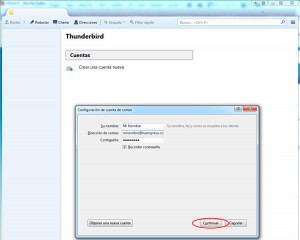
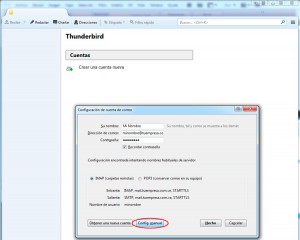
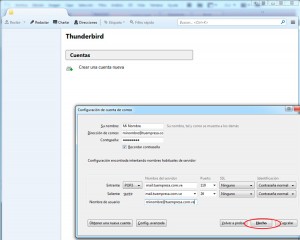
Buenos dias
Me gustaria saber si este email serviria para enviar promociones masivas, es muy importante para nuestro negocio contar con una herramienta de este tipo, ya que es nuestra forma principal de ventas.
Saludos y feliz navidad
Estimada Melva Sánchez,
El software descrito en este articulo, es un gestor de correo normal, tipo Outlook; sin embargo, si ofrecemos herramientas para envío másivo de boletines. Puede ubicarlo en su cPanel, en la sección de «Software / Servicios», haciendo clic sobre «Fantastico De Luxe», la aplicación se llama «PHP List» y seguramente muy pronto ofreceremos un articulo relacionado a ese script.
Saludos!
Excelente información!
Gracias!